YouTube não funcionando no Firefox: 5 maneiras de corrigir
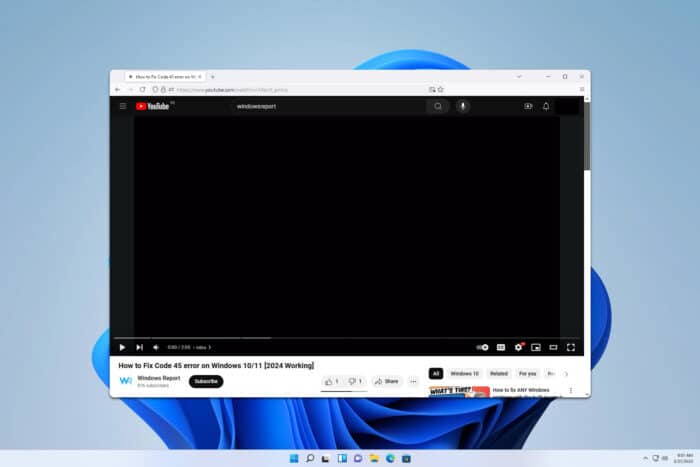 Se o YouTube não está funcionando no Firefox, você não conseguirá assistir a nenhum vídeo, e isso pode ser um problema. Felizmente, temos algumas soluções que podem ajudá-lo a corrigir esse problema.
Se o YouTube não está funcionando no Firefox, você não conseguirá assistir a nenhum vídeo, e isso pode ser um problema. Felizmente, temos algumas soluções que podem ajudá-lo a corrigir esse problema.
Por que o YouTube não está funcionando corretamente no Firefox?
Isso geralmente é causado por extensões problemáticas, mas às vezes suas configurações de DNS sobre HTTPS também podem causar isso.
O que posso fazer se o YouTube não estiver funcionando no Firefox?
1. Desative extensões problemáticas
- Clique no botão Menu e escolha Complementos e temas.
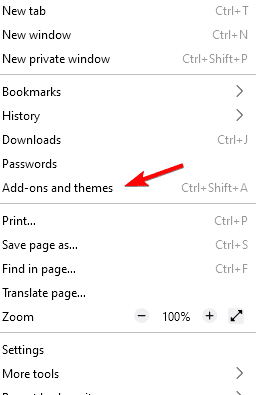
- Em seguida, desative todas as extensões.
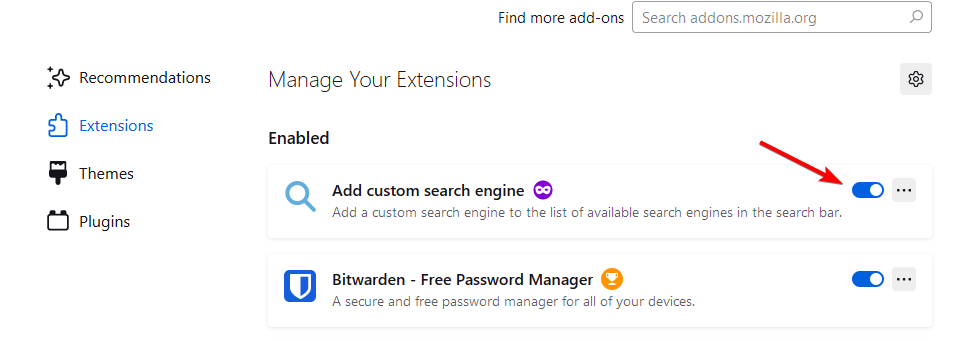
- Reinicie seu navegador e verifique se o problema ainda aparece.
- Se não, ative as extensões uma por uma até encontrar a culpada.
Muitas extensões podem causar esse problema, mas os usuários relataram problemas com Disable Autoplay for Youtube, AdBlocker Ultimate, CanvasBlocker, Disable JavaScript, HTTPS Everywhere e Ghostery.
2. Altere suas configurações de DNS
- Clique no ícone Menu e escolha Configurações.
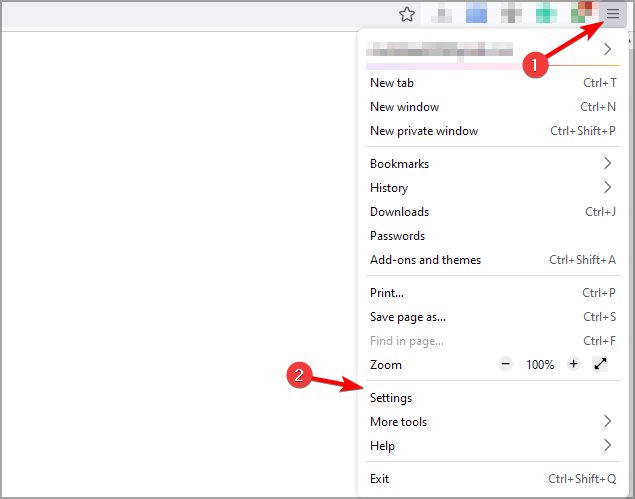
- Vá para Privacidade e Segurança. Localize Ativar DNS sobre HTTPS usando e ative Proteção padrão.
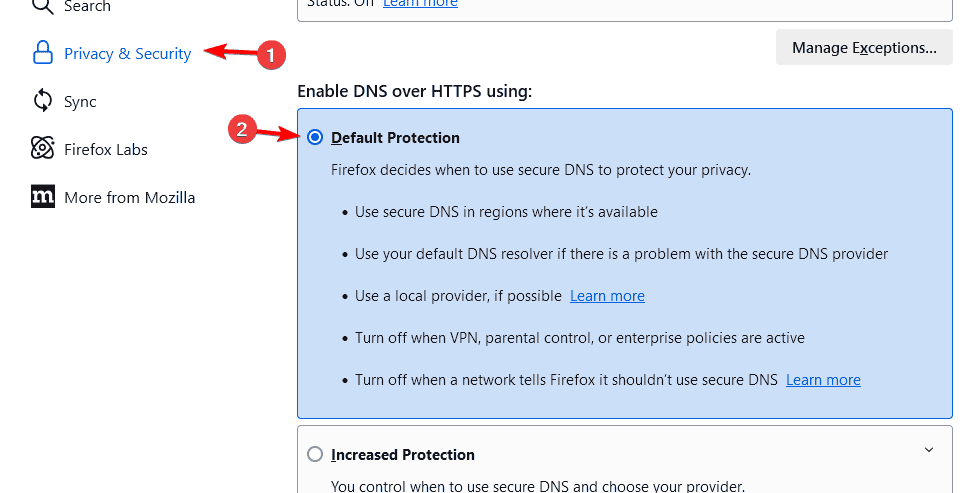
- Salve as alterações.
3. Ative a aceleração de hardware e desative a decodificação GPU
- Na barra de endereços, digite about:config.
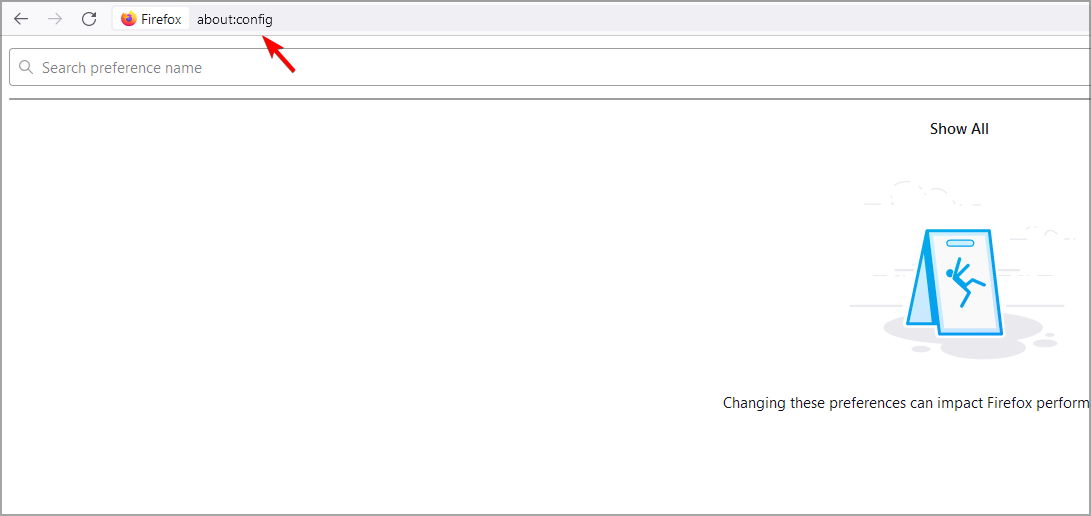
- Procure por media.hardware-video-decoding.enabled.
- Clique em true para definir seu valor como false.

- Abra as Configurações do Firefox.
- Role para baixo até a área Desempenho e certifique-se de que Usar as configurações de desempenho recomendadas esteja marcada.
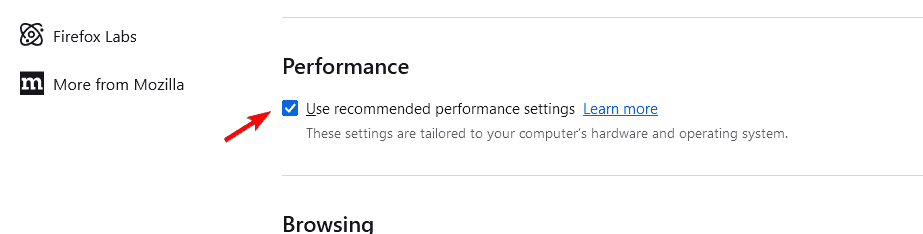 Leia mais sobre este tópico
Leia mais sobre este tópico
- Exclusivo: Mozilla testa “Proteção de IP do Firefox” para promover VPN dentro do Navegador
- Firefox 140.0.1 lança correções rápidas para falhas e problemas de tema escuro
- Firefox tem um novo lar: Mozilla lança hub dedicado ao download do Firefox.com
- Firefox 140 traz descarregamento de abas, busca personalizada e encerra a integração com o Pocket
4. Altere o User Agent para Chrome
- Baixe a extensão User Agent Switcher.
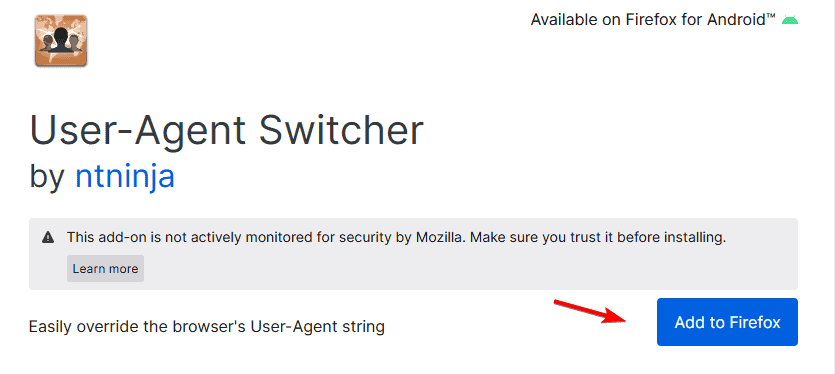
- Abra a extensão e selecione Windows / Chrome ou Android / Chrome.
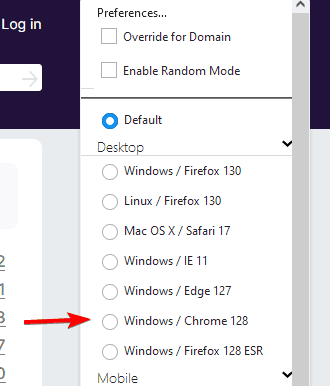
- Tente abrir o YouTube novamente.
5. Reinicie o Firefox
- Abra o Firefox e na barra de endereços digite about:support.
- Em seguida, clique em Reiniciar o Firefox.
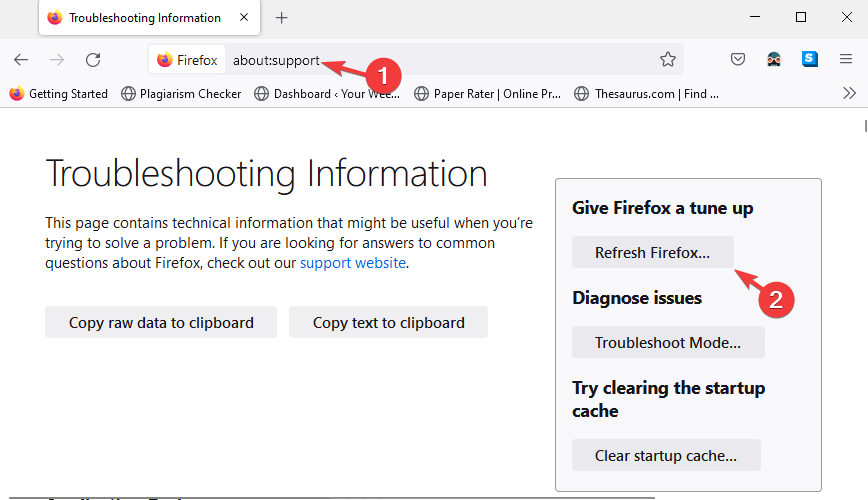
- Siga as instruções para concluir o processo.
Tenha em mente que isso removerá todos os seus dados do Firefox, então é melhor fazer um backup ou sincronizá-los antes.
Na maioria dos casos, se o YouTube não estiver funcionando ou reproduzindo no Firefox, isso é devido às extensões instaladas. Este é um dos erros comuns do YouTube no Firefox, mas pode ser facilmente resolvido.
Este não é o único problema, muitos relataram que o vídeo do YouTube congela, mas o áudio continua no Firefox. Alguns usuários relataram que o YouTube está desacelerando o Firefox, mas cobrimos isso em um guia anterior, então não perca.













